怎么在excel中添加外边框的双线以及内边框的单线
有的小伙伴在使用Excel软件处理数据时,为了增加表格的美观度,因此想要给外边框添加双线,并给内边框添加单线,但是却不知道如何添加,那么小编就来为大家介绍一下吧。
如何在excel中给外边框加双线内边框加单线
1. 第一步,双击或者右击打开需要添加边框线的excel表格。
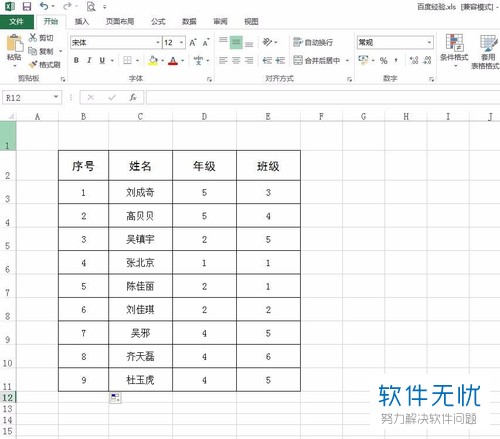
2. 第二步,选中所有表格,接着右击选中的表格,然后点击弹出窗口中的设置单元格格式选项。
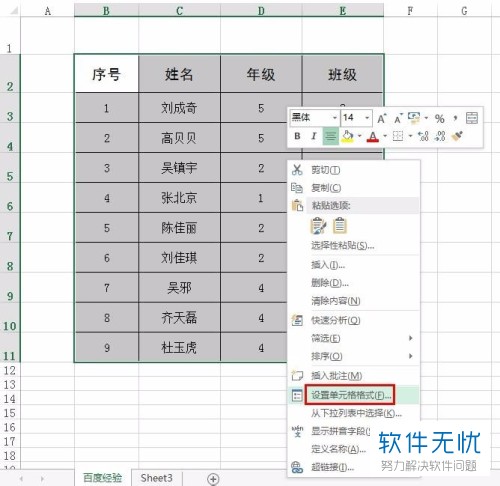
3. 第三步,来到下图所示的设置单元格格式窗口后,点击页面顶部的边框选项。
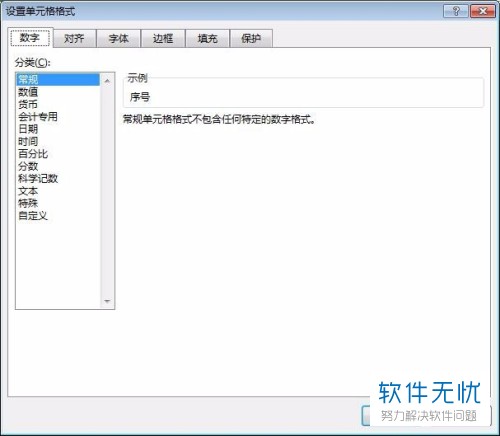

4. 第四步,在下图所示的边框页面后,点击线条样式中的双线,接着点击边框预览中的外边框。
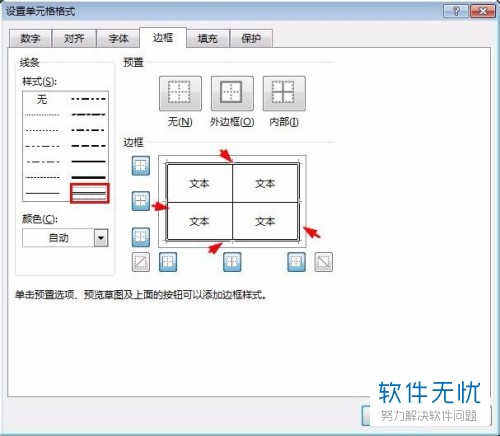
5. 第五步,我们就可以看到如下图所示的边框预览处的图,其中内边框为单线,外边框为双线,接着点击右下角的确定选项。
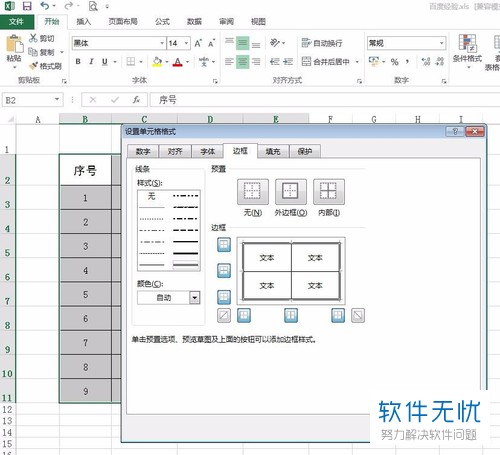
6. 第六步,在下图所示的页面中,我们可以看到成功给表格添加了外边框的双线以及内边框的单线。
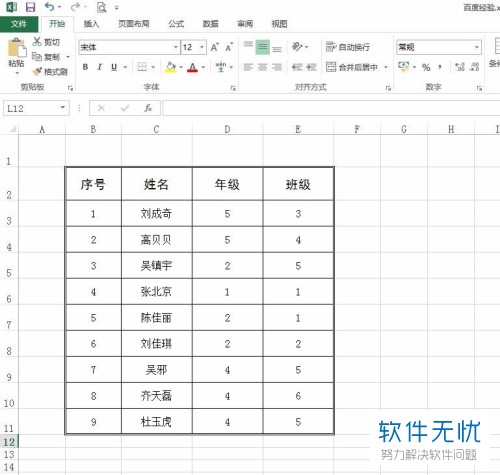
以上就是怎么在excel中添加外边框的双线以及内边框的单线的方法。
分享:
相关推荐
- 【其他】 WPS表格Unicode文本 04-30
- 【其他】 WPS表格unique 04-30
- 【其他】 WPS表格utf-8 04-30
- 【其他】 WPS表格u盘删除怎么恢复 04-30
- 【其他】 WPS表格运行慢,卡怎么办解决 04-30
- 【其他】 WPS表格与Excel的区别 04-30
- 【其他】 哔哩哔哩漫画怎么完成今日推荐任务 04-30
- 【其他】 WPS表格隐藏的列怎么显示出来 04-30
- 【其他】 WPS表格图片怎么置于文字下方 04-30
- 【其他】 WPS表格图片怎么跟随表格 04-30
本周热门
-
iphone序列号查询官方入口在哪里 2024/04/11
-
oppo云服务平台登录入口 2020/05/18
-
输入手机号一键查询快递入口网址大全 2024/04/11
-
苹果官网序列号查询入口 2023/03/04
-
网络用语cp是什么意思 2020/07/21
-
fishbowl鱼缸测试网址 2024/04/15
-
光信号灯不亮是怎么回事 2024/04/15
-
mbti官网免费版2024入口 2024/04/11
本月热门
-
iphone序列号查询官方入口在哪里 2024/04/11
-
oppo云服务平台登录入口 2020/05/18
-
输入手机号一键查询快递入口网址大全 2024/04/11
-
苹果官网序列号查询入口 2023/03/04
-
mbti官网免费版2024入口 2024/04/11
-
光信号灯不亮是怎么回事 2024/04/15
-
fishbowl鱼缸测试网址 2024/04/15
-
outlook邮箱怎么改密码 2024/01/02
-
网线水晶头颜色顺序图片 2020/08/11
-
计算器上各个键的名称及功能介绍大全 2023/02/21












